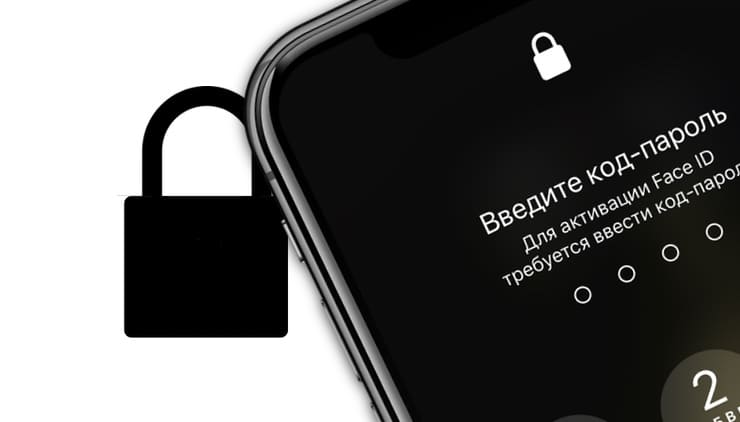Net als de Touch ID-vingerafdruksensor heeft Face ID publieke zorgen geuit over gegevensbeveiliging. Niemand kan een iPhone-eigenaar dwingen om zijn toegangscode te verstrekken, inclusief wetshandhaving, maar het is relatief eenvoudig voor een smartphonegebruiker om zijn vinger op de Home-knop te plaatsen of het apparaat gewoon voor zijn gezicht te houden en ernaar te laten kijken.
OVER HET ONDERWERP: Welke iPhone heeft een betere batterijduur? Vergelijking van de batterijduur van alle huidige iPhones.
Hoe Face ID (gezichtsscanning) snel uit te schakelen op iPhone in geval van nood
Apple heeft een vergelijkbare situatie overwogen en de mogelijkheid toegevoegd om Face ID snel uit te schakelen. Craig Federighi, Senior Vice President Software Development van Apple, sprak over deze methode in een antwoordbrief aan Twitter-gebruiker Keith Crimbal, die vroeg hoe veilig Face ID is.
“Wat zal een dief ervan weerhouden om een smartphone te pakken, hem naar mijn gezicht te richten en weg te rennen?”, vroeg Kimbel in een brief aan Federighi.
Volgens Krimbal was de reactie van Federighi als volgt:
“Er zijn twee oplossingen: als je niet naar de telefoon kijkt, wordt hij niet ontgrendeld. Als je op het juiste moment een van de volumeknoppen en de zijknop tegelijkertijd ingedrukt houdt, wordt Face ID tijdelijk uitgeschakeld.”
Dus nogmaals in iets meer detail:
Om Face ID uit te schakelen, houdt u een (een) van de volumetoetsen samen met de zijknop 2-3 seconden ingedrukt (in-/uitschakelen vanuit slaapstand).
Een scherm dat verschijnt met drie schuifregelaars: “Uit”, “Medische kaart” en “SOS-noodoproep” geeft aan dat Face ID is uitgeschakeld.
Om Face ID in te schakelen, moet u uw wachtwoord invoeren.
Om de Touch ID-sensor op oudere Apple-smartphones uit te schakelen, moet u tegelijkertijd vijf keer op de aan / uit-knop van de iPhone drukken. Met deze actie kunt u de Touch ID-scanner snel uitschakelen en een noodoproep plaatsen. Houd er rekening mee dat de functionaliteit alleen werkt op iPhones met iOS 11 en latere softwareversies.
Zie ook: